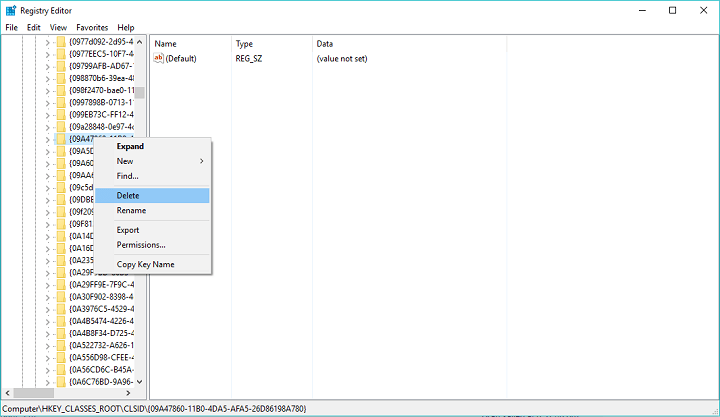Овај софтвер ће одржавати и покретати управљачке програме, чиме ће се заштитити од уобичајених рачунарских грешака и квара хардвера. Проверите све своје управљачке програме у 3 једноставна корака:
- Преузмите ДриверФик (верификована датотека за преузимање).
- Кликните Покрените скенирање да бисте пронашли све проблематичне управљачке програме.
- Кликните Ажурирај управљачке програме да бисте добили нове верзије и избегли кварове у систему.
- ДриверФик је преузео 0 читаоци овог месеца.
Велики број корисника пријавио је да је наишао на фаталну грешку у софтверу АутоЦАД.
Овај проблем може бити изузетно збуњујући јер се могући разлози за ову грешку могу доста разликовати.
Ево шта је један корисник рекао о овом питању на Форуми Аутодеск мреже знања:
Када покренем АутоЦАД ЛТ 2018, добијам прекид грешке АутоЦАД ЛТ, рекавши: Фатал Еррор: Унхандлед Аццесс Виолатион Вритинг 0к0000 Екцептион ат цб010а38х Програм даље неће ићи. Имате ли размишљања о томе како то исправити?
Као што и само име говори, добијање фаталне грешке у АутоЦАД-у значи да нећете моћи да приступите целој листи функција које нуди овај софтвер.
Ову грешку могу узроковати разни проблеми. Неки од најчешћих покретача су нетачна ЛАН подешавања, недостајуће исправке за Виндовс и АутоЦАД, оштећене датотеке АутоЦАД, сукоби софтвера независних произвођача итд.
У данашњем чланку истражићемо најбоље методе за решавање проблема како бисмо решили овај проблем једном заувек. Прочитајте како бисте сазнали како то учинити.
Како да поправим фаталну грешку у АутоЦАД-у?
1. Сазнајте да ли је ваша видео картица компатибилна са АутоЦАД-ом

Претрагом на. Можете једноставно проверити да ли је видео картица коју сте инсталирали на рачунар компатибилна са Аутодеском Аутодеск цертифицирани графички хардвер веб сајт.
Да бисте то урадили, можете да кликнете на падајућу листу и изаберете одређени производ са којим имате проблема.
Затим одаберите верзију софтвера, оперативни систем и врсту видео картице. Након завршетка овог процеса, моћи ћете да видите листу подржаних видео картица.
Ако се ваша видео картица налази на листи, можете следити следећи метод.
2. Инсталирајте хитну исправку за Аутодеск лиценцу
Хитна исправка је званично објављена за решавање фаталне грешке у проблему АутоЦАД-а и другим рањивостима.
Посетите званичну веб локацију Аутодеск за преузмите хитну исправку за лиценцирање.
Након примене овог поправка, покушајте да видите да ли проблем са АутоЦАД-ом остаје. Ако се догоди, покушајте са следећим методом.
Да ли имате оштећене датотеке АутоЦАД? Ево како да их лако поправите
3. Проверите поставке ЛАН-а и заштитног зида
- Кликните на Цортана оквир за претрагу -> укуцајте Контролна табла -> кликните на њега да бисте га отворили.
- Унутар Контролна табла -> изабери Интернет опције.

- На Картица Везе -> кликни ЛАН поставке.
- Опозовите избор свих доступних опција.
- Врати се на Контролна табла -> изаберите Виндовс заштитни зид.
- Уверите се у следеће УРЛ-ови и протоколи су на белој листи.
4. Ажурирајте АутоЦАД и Виндовс ОС да бисте поправили фаталну поруку о грешци
Да бисте ажурирали АутоЦАД мораћеш посетите званичну страницу за ажурирање Аутодеска и следите упутства на екрану да бисте довршили подешавање.
Да бисте ажурирали Виндовс:
- Кликните на Цортана поље за претрагу -> тип Ажурирање.
- Изаберите Виндовс Упдате Сеттингс.
- Кликните на Провери ажурирања -> сачекајте да се процес заврши.

- Поново покрените свој рачунар ако је то потребно.
Закључак
У овом водичу смо прво открили који су најчешћи разлози за фаталну грешку која се јавља у АутоЦАД-у, а такође смо разговарали и о неколико доказаних метода за решавање овог проблема.
Волели бисмо да знамо да ли вам је овај чланак помогао да се поново вратите на нормално коришћење АутоЦАД-а. Слободно нас обавестите путем одељка за коментаре испод.
ПРОЧИТАЈТЕ И:
- ОнеДриве и СхареПоинт сада нуде уграђену подршку за датотеке АутоЦАД
- Најбољи софтвер за претварање датотека АутоЦАД у ПДФ за Виндовс
- Ова верзија датотеке цртежа није подржана [СИМПЛЕ ФИКС]